
V některých situacích musí uživatelé převést hlas do textu na zařízeních Android. Souhlasíte, že je to výhodné: hlas uložený hlasem uložte do mobilního zařízení okamžitě v textové podobě, nikoli do zvukového souboru..
Překlad řeči do textu v telefonu se systémem Android je nutný, pokud chcete získat testovací obsah řeči účastníka a uložit svou diktovanou řeč do textu. Rozpoznávání řeči ze zvukového zdroje do textového zobrazení se nazývá přepis.
Obsah:- Přímé dešifrování od Googlu
- Google Keep - poznámky a seznamy
- Google Translate
- Yandex Translator
- Řeči - text v řeči
- Listnote
- Hlasové poznámky - rychle zaznamenávejte nápady a myšlenky
- Hlasová podložka - řeč k textu v ruštině
- Memorizer - kalendář a seznamy úkolů
- Yandex.Talk: pomoc neslyšícím
- Závěry článku
Zvukový záznam se obvykle používá k přepisu, který je dešifrován a překládá se do textu. Můžete to udělat ručně nebo automaticky pomocí programů a online služeb..
Zvuk můžete převést na text v telefonu Android pomocí příslušných aplikací nebo služeb. Software automaticky provádí rozpoznávání řeči na mobilních zařízeních Android a převádí hlas na text.
Funkce rozpoznávání řeči jsou požadovány lidmi se sluchovými problémy. Díky překladu hlasu účastníka do textové podoby nebudou mít při telefonování potíže.
Díky vývoji řečových technologií má uživatel možnost diktovat své myšlenky a okamžitě je přijímat v textové podobě, která pak může být použita pro vaše vlastní účely, například uložena jako soubor, zaslán e-mailem, sdílena v messengeru, vložena do chatu atd. n.
V této příručce najdete několik pokynů k řešení problému převodu řeči na text pomocí specializovaných aplikací a online služeb v operačním systému Android.
Přímé dešifrování od Googlu
Aplikace Google Direct Decryption je určena pro osoby se zdravotním postižením, zejména pro nedoslýchavé. Program automaticky rozpoznává hlas a zvuky, zobrazuje konverzaci na obrazovce ve formě textu.
Rozpoznávání hlasu v telefonu nám pomůže převést hlas do textu a výsledek toho můžete použít podle svého uvážení. Můžete si diktovat text v aplikaci sami, nebo si můžete pohovořit v textové podobě se svým partnerem. Můžete odpovědět osobě pomocí klávesnice nebo hlasu.
Klíčové vlastnosti aplikace „přímé dešifrování z Googlu“:
- Program funguje na mobilních zařízeních, počínaje verzí Android 5.0 (Lollipop);
- podpora více než 70 jazyků;
- podpora externích mikrofonů;
- schopnost odpovědět partnerovi pomocí klávesnice na obrazovce;
- vibrační zpětná vazba na začátku konverzace;
- dešifrování textu je k dispozici pouze na vašem zařízení.
Na tento odkaz nainstalujte program z obchodu Google Play. Po instalaci musí být aplikace aktivována v nastavení mobilního zařízení.
V telefonu se systémem Android 9 (Pie) to lze provést následovně („čistý“ Android):
- Přejděte na nastavení telefonu.
- Vyberte „Speciální funkce“, klikněte na možnost „Přímé dešifrování“.
- Udělte potřebná oprávnění pro tuto aplikaci.
- V parametru „Použít službu“ přesuňte přepínač do polohy „Povoleno“.
V pravém dolním rohu obrazovky se objeví aplikační tlačítko ve formě muže s rukama od sebe. Tato ikona se používá ke spuštění aplikace Direct Decryption v libovolném programu na vašem mobilním zařízení..
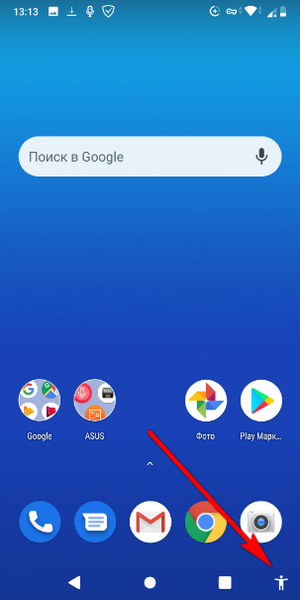
Spusťte aplikaci a zadejte nastavení. Zde můžete vybrat vhodné parametry pro aplikaci:
- velikost písma
- schopnost uložit dešifrování po dobu 3 dnů;
- zapnout temné téma;
- zvolit primární a sekundární jazyk;
- jasná historie;
- když obnovíte řeč, zapněte vibrace;
- Označte jiné zvuky než řeč
- skrýt obscénní jazyk se znaky;
- zobrazit tlačítko pozastavení dešifrování.
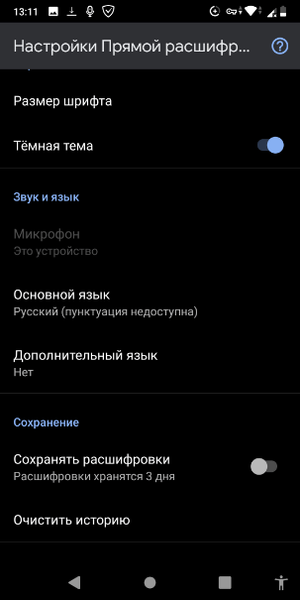
Převod hlasu na text v přímém dešifrování Google je následující:
- Chcete-li zahájit dešifrování hlasu, klikněte na tlačítko ve spodní části obrazovky.
- Otevře se okno aplikace, ve kterém je uvedeno: „Připraveno k dešifrování“..
- Začněte mluvit, řeč se na displeji smartphonu zobrazí jako text.
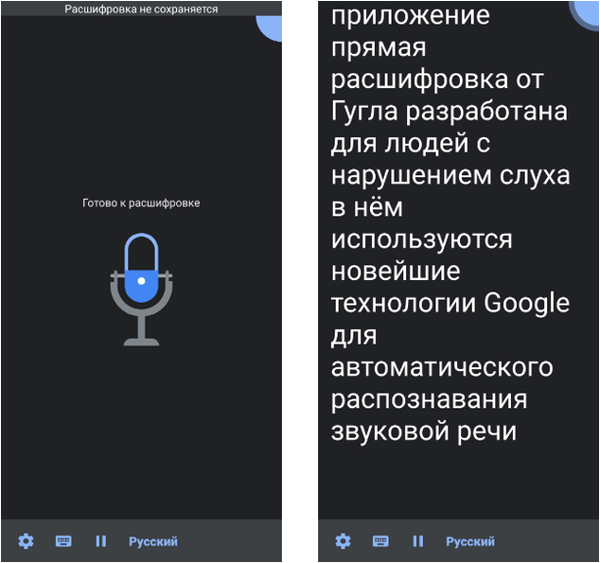
Interpunkce není v ruštině podporována.
Rozpoznaný text lze zkopírovat do okna libovolného textového programu pro další úpravy nebo uložit do zařízení po dobu 3 dnů, pokud je tato možnost povolena. Uložte upravený text do souboru v telefonu nebo jej odešlete adresátovi v programu Messenger, v cloudovém úložišti, e-mailem atd..
V aplikaci můžete nahrávat telefonní rozhovory.
Google Keep - poznámky a seznamy
Aplikace Google Keep - poznámky a seznamy - se používá k vytváření poznámek, které lze použít na různých zařízeních. Poznámky se automaticky synchronizují.
Kromě ručního zadávání textu má program hlasový vstup pro vytváření hlasových poznámek. Stáhněte si aplikaci zde.
Hlasové zadávání textu má několik kroků:
- Otevřete v telefonu aplikaci Keep - poznámky a seznamy.
- Udělte potřebná oprávnění, aby program mohl fungovat.
- V dolní části obrazovky klikněte na ikonu hlasového vstupu (mikrofon).
- Diktovat hlasovou poznámku.
- Po dokončení se obsah poznámky zobrazí na obrazovce telefonu. Zde si můžete poslechnout záznam poznámky nebo poslat poznámku adresátovi.
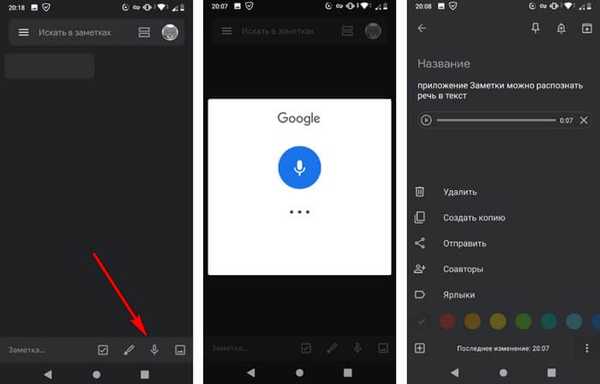
Google Translate
V operačním systému Android mohou rozpoznávání řeči textu provádět překladatelé. Použijte příslušnou aplikaci nebo online verzi překladače na webu v prohlížeči nainstalovaném v telefonu. V druhém případě nemůžete aplikaci použít, čímž ušetříte část místa a prostředků v zařízení.
Můžete převést řeč do textu následujícím způsobem:
- Otevřete Překladač Google, vyberte jazyk překladu, v našem případě ruština.
- Klikněte na ikonu mikrofonu (hlasový vstup).
- Zajistěte přístup k mikrofonu.
- Mluvte, v okně překladatele se zobrazí váš text a překlad do angličtiny.
Chcete-li použít překlad v ruštině, klikněte vpravo na přeložený jazyk „angličtina“ a poté vyberte ruštinu. Poté se okno pro překlad stane ruštinou. Nyní můžete zkopírovat překlad na požadované místo.
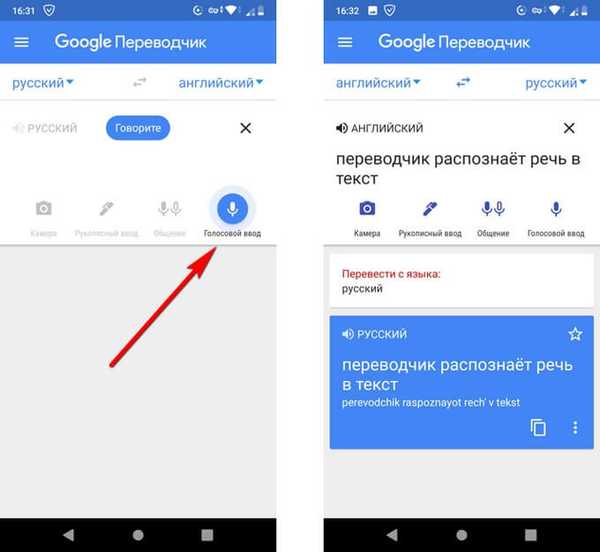
Yandex Translator
Aplikace Yandex Translator má funkci převodu řeči na text. Uživatel může diktovat hlasem a program převede to, co bylo řečeno, do textu. Současně můžete v případě potřeby získat překlad do cizího jazyka.
Rozpoznávání hlasu k textu v překladači Yandex:
- Otevřete Yandex Translator, vyberte směr překladu.
- Klikněte na ikonu hlasového vstupu (mikrofon).
- Mluvte, aplikace zadá text paralelně v ruštině (zdrojový text) a cizím jazyce (překlad).
Abyste měli možnost sdílet výsledný text nebo jej uložit na vhodném místě, změňte směr překladu, v našem případě, z angličtiny do ruštiny. Poté budete mít dva stejné texty v ruštině. V poli pro překlad budou k dispozici tlačítka „Odeslat pomocí“ a „Uložit“.
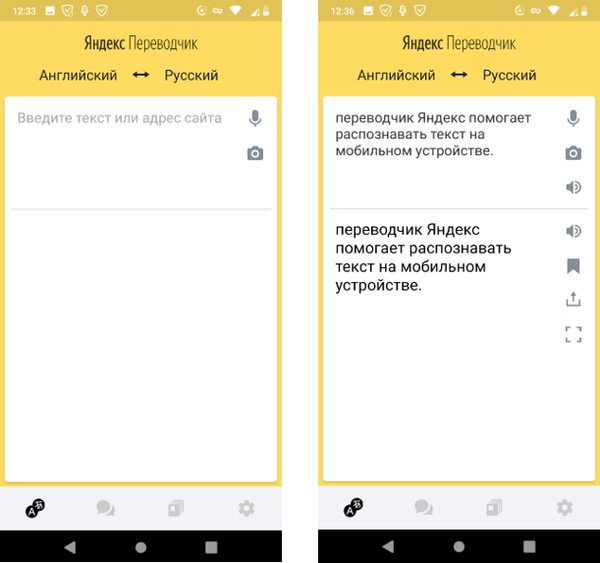
Řeči - text v řeči
Projevy - program pro překlad hlasu do textu pro Android. Jedná se o populární bezplatnou aplikaci pro psaní poznámek..
Klíčové vlastnosti Projevy:
- Není nutná žádná registrace.
- Podpora Bluetooth.
- Interpunkce pomocí jedinečné patentované klávesnice nebo hlasového příkazu.
- V prémiové verzi můžete použít přizpůsobitelné klíče s předem připravenými textovými šablonami (podpis, jméno, blahopřání atd.).
Vytvoření poznámky je následující:
- Klikněte na mikrofon, diktujte slova a interpunkci.
- Konečný text lze uložit do zařízení, odeslat příjemci, vytisknout / exportovat do PDF atd..
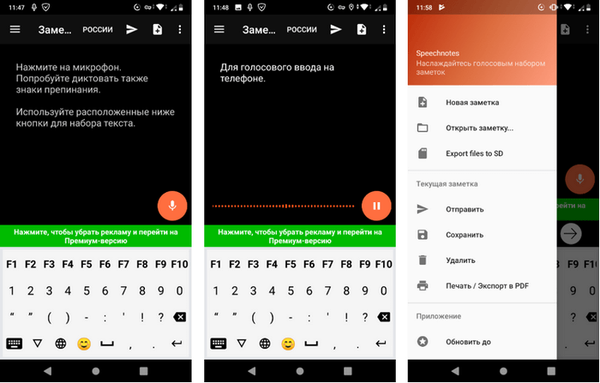
Listnote
ListNote je určen k psaní poznámek při rozpoznávání řeči v textu. Aby program fungoval, musíte mít v zařízení Google Voice Search (Google Voice Search), který je nainstalován na většině chytrých telefonů nebo tabletů.
Vlastnosti ListNote:
- Spuštění jedním tlačítkem.
- Textový editor.
- Ochrana heslem pro poznámky.
- Filtrujte poznámky podle barvy a kategorie.
- Exportujte poznámky pomocí SMS, e-mailu, do jiných aplikací pro příjem textu.
- Schopnost pokračovat v poznámce jindy.
- Podpora interpunkce interpunkce.
Postupujte takto:
- Klikněte na tlačítko Rozpoznávání řeči.
- Diktujte hlasovou poznámku.
- Aplikace zobrazí text z vaší řeči.
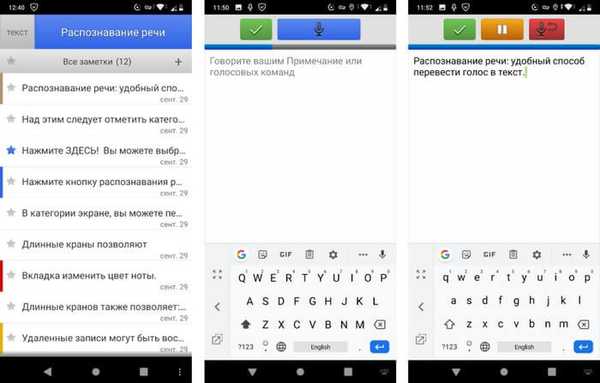
Hlasové poznámky - rychle zaznamenávejte nápady a myšlenky
Hlasové poznámky - Rychlý záznam nápadů a myšlenek si můžete stáhnout z trhu Google Play zde. Program má dvě možnosti pro převod diktovaného: zvukový záznam a rozpoznávání řeči na text. V nastavení aplikace musí být vybrána možnost priority.
Aplikace má následující funkce:
- Zvukové nahrávky.
- Připomenutí.
- Úpravy přijatého textu.
- Kategorizace poznámek.
- Výběr barevných schémat.
- Export nebo import ve strojovém formátu (JSON) nebo textovém formátu (TXT).
Chcete-li přidat poznámku, postupujte podle těchto kroků:
- Klikněte na tlačítko v pravém dolním rohu obrazovky..
- Vyberte typ poznámky: zvukový záznam nebo rozpoznávání řeči na text. Po výběru výchozí možnosti se tento krok v budoucnu nezobrazí.
- Přidejte poznámku do kategorie, sdílejte, ukládejte do telefonu nebo upravte poznámku.
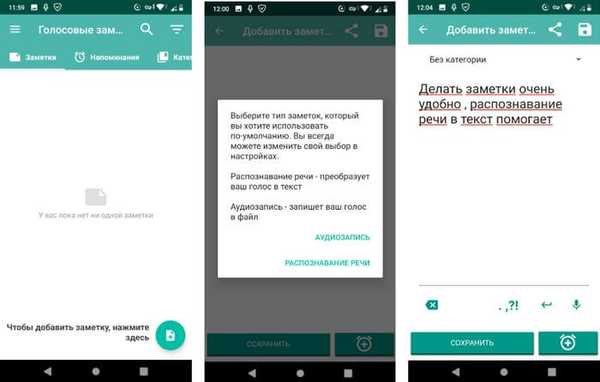
Hlasová podložka - řeč k textu v ruštině
Aplikace Voice Memo se stáhne do vašeho zařízení z této stránky Google Play. Aplikace vyžaduje instalaci funkce „Hlasový vstup od Google“.
Chcete-li podpořit provoz aplikace bez Internetu, nainstalujte místní jazykový balíček.
Mohlo by vás také zajímat:- Překlad hlasu do textu - 7 cest
- Online překladatel fotografií - 5 způsobů
Vlastnosti programu:
- Nepřetržitý diktát.
- Podpora řízení kapitálu.
- Exportujte poznámky do místního souboru v zařízení nebo do „cloudu“ na internetu.
- Importujte textové dokumenty ze správců souborů a z Disku Google.
- Vyjměte a vložte poznámky.
- Počitadlo slov a znaků.
- Zrušení posledního hlasového vstupu.
Práce v aplikaci je následující:
- Stiskněte tlačítko vstupu hlasu (mikrofon).
- Diktujte poznámku ve smartphonu.
- Upravte výsledný text..
- Kliknutím na tlačítko „Nastavení“ zobrazíte další akce s touto poznámkou..
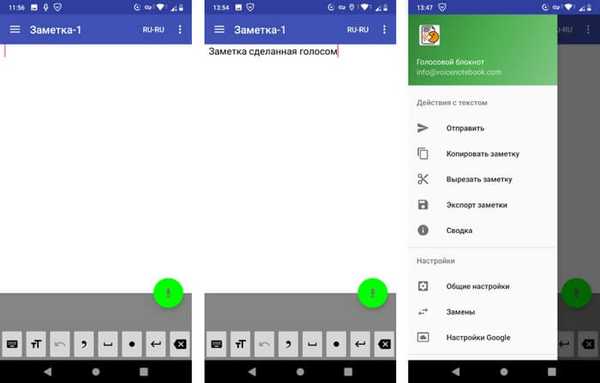
Memorizer - kalendář a seznamy úkolů
Aplikace Memorizer je organizátor připomenutí hlasových poznámek synchronizovaných se společností Google. Pro pohodlnou práci v aplikaci je nutné program vyloučit z režimu úspory baterie mobilního zařízení.
Paměť má následující funkce:
- Velké množství nastavení připomenutí.
- Rychlý přístup k časovači na krátkou dobu.
- Hlasová volba data a času.
- Hlasové připomenutí.
- Seznam úkolů a poznámky.
Postupujte takto:
- Otevřete kartu „Poznámky“, klikněte na mikrofon.
- Po zobrazení výstrahy začněte mluvit.
- Upravte rozpoznaný text a uložte jej do programu.

Yandex.Talk: pomoc neslyšícím
Z této stránky v obchodě Google Play lze nainstalovat aplikaci Yandex Talk: Nápověda pro aplikaci Neslyšící. Program pomáhá neslyšícím a neslyšícím lidem komunikovat mezi sebou..
Pro získání funkce rozpoznávání řeči mohou aplikaci používat lidé s normálním sluchem. Nezbytné podmínky pro normální provoz aplikace: konverzace v ruštině s jednou osobou na hlučném místě, přítomnost vysokorychlostního internetu.
Vlastnosti aplikace Yandex Talk:
- Program zobrazí vše, co vám na smartphonu řekne, ve formě textu na obrazovce.
- Nahrajte text nahlas.
- Existuje celá řada hotových běžných frází.
- Ukládání položek dialogu ve zvukových a textových formátech.
Postup v programu:
- Na úvodní obrazovce aplikace s připravenými frázemi klikněte na tlačítko „Nový dialog“.
- Stiskněte tlačítko mikrofonu.
- Mluvte s osobou, se kterou mluvíte, jeho slova budou vytištěna na obrazovce..
- Jako odpověď zadejte text a telefon řekne zadanou frázi.
Fráze lze rozšířit na celou obrazovku tak, aby partner mohl číst z dálky. Klikněte na požadovaný odstavec textu.

V případě potřeby se do schránky zkopírují fráze.
Závěry článku
V operačním systému Android mají uživatelé možnost používat funkci rozpoznávání řeči na text, která je implementována pomocí online služeb a aplikací. Výrazná řeč pomocí technologie rozpoznávání hlasu se převede na text zobrazený na obrazovce mobilního zařízení.
Související publikace:- Jak povolit ladění USB v systému Android
- Jak distribuovat internet z telefonu Android do počítače
- Jak zjistit heslo Wi-Fi v telefonu Android - 3 způsoby
- Jak vymazat mezipaměť v systému Android
- Jak skrýt soubor nebo složku v systému Android











